Ubuntu 8.04 LTS (Hardy Heron) installeren
Als u Ubuntu hebt gedownload van het internet en op CD hebt gebrand of een gratis CD hebt ontvangen, bent u er helemaal klaar voor. Heeft u dit nog niet gedaan, kijk dan eerst eens naar de pagina Ubuntu downloaden.
Opmerking 1: Door deze installatiegids te volgen, zal alle data op uw computer gewist worden.
Opmerking 2 : Deze installatiegids is gemaakt met Ubuntu 8.04 LTS (Hardy Heron). Andere versies van Ubuntu kunnen een ander installatieverloop hebben.
U wordt stap voor stap door het installatieproces heen geleid. Het is dus verstandig om eerst deze pagina uit te printen of hem via een andere PC erbij te houden.
Opstarten van de Desktop CD
Als eerste stopt u de CD in uw PC en start u uw PC opnieuw op. Als het goed is komt u in het volgende scherm:

Ga met de pijltjestoetsen naar beneden en druk op enter bij "Check CD for defects". Dit duurt even, hier wordt er gecontroleerd of de CD fouten bevat. Als dit het geval is, zorg dat je een officiële .iso hebt, en brandt de CD opnieuw. Meestal is de CD gewoon goed.
Als dit is gebeurd start dan de computer opnieuw op, en u komt weer in het installatie-menu. Kies hier voor de optie Try Ubuntu without any change to your computer. Ubuntu zal nu vanaf de CD geladen worden, zonder dat uw huidige configuratie zal worden gewijzigd. Omdat er veel data moet worden geladen, kan het opstarten enige tijd duren.
Werken met de Desktop CD
Als Ubuntu helemaal opgestart is kunt u de mogelijkheden van Ubuntu uitproberen. Het volledige besturingsysteem draait nu vanaf CD, u kunt de aanwezige programma's uitproberen en de voorbeeldbestanden in de Examples map op de desktop bekijken.
U zult ook merken dat de Ubuntu desktop die u nu probeert behoorlijk traag werkt. Dit komt doordat alle programma's en bestanden vanaf CD geladen moeten worden. Een op de harde schijf geïnstalleerde versie zal veel sneller werken.
Installatie starten
Laten we beginnen waarvoor we gekomen zijn: het installeren van Ubuntu Linux op onze computer! De installatie van Ubuntu neemt slechts 7 luttele stappen in beslag. Op het bureaublad ziet u een icoon met de tekst Installeren, dubbelklik hierop om het installatieprogramma te starten.
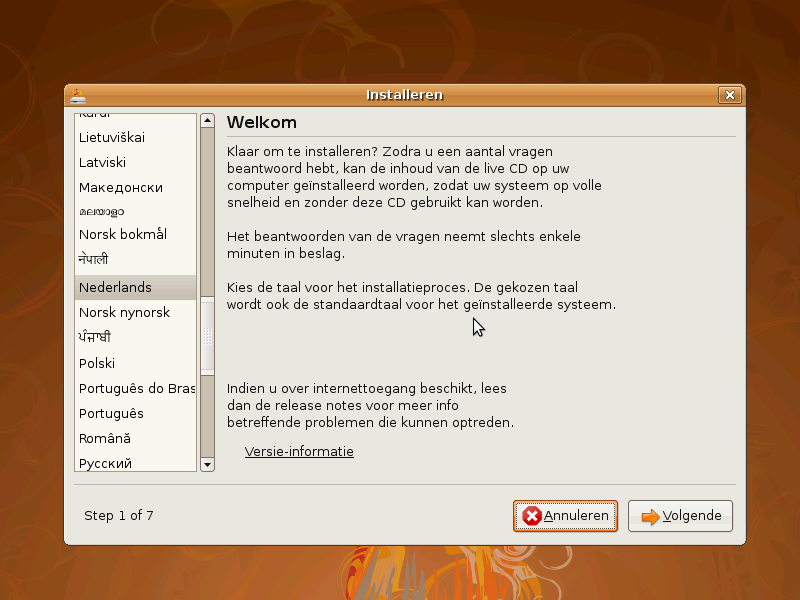
Selecteer in dit scherm Nederlands in het keuzelijstje en alle tekst wordt in het Nederlands weergegeven. Uw systeem zal na de installatie ook grotendeels Nederlandstalig zijn. Klik op Volgende om naar de volgende stap te gaan.
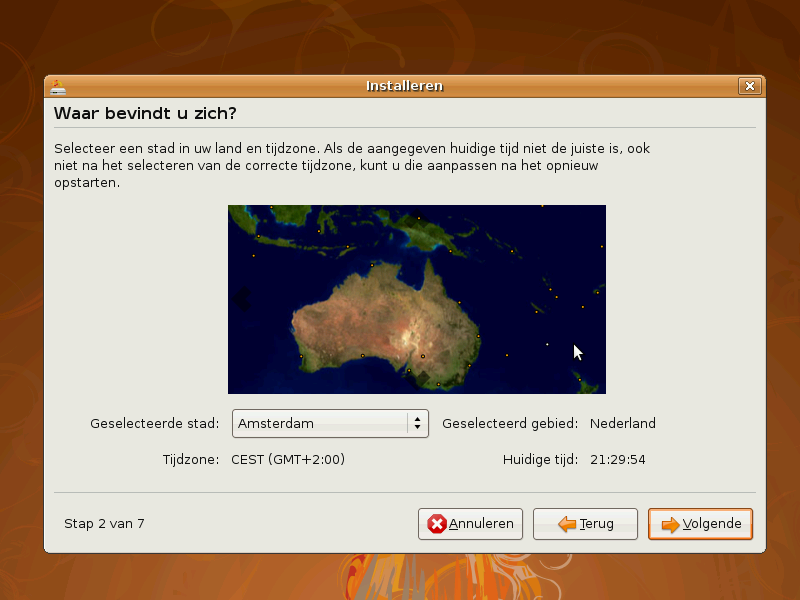
Op het kaartje klikt u op dat deel van de wereld waar u zich bevind, daarna kiest u een stad dicht bij u in de buurt. Meestal is dit de hoofdstad van uw land. Druk op Volgende. U komt dan hier:
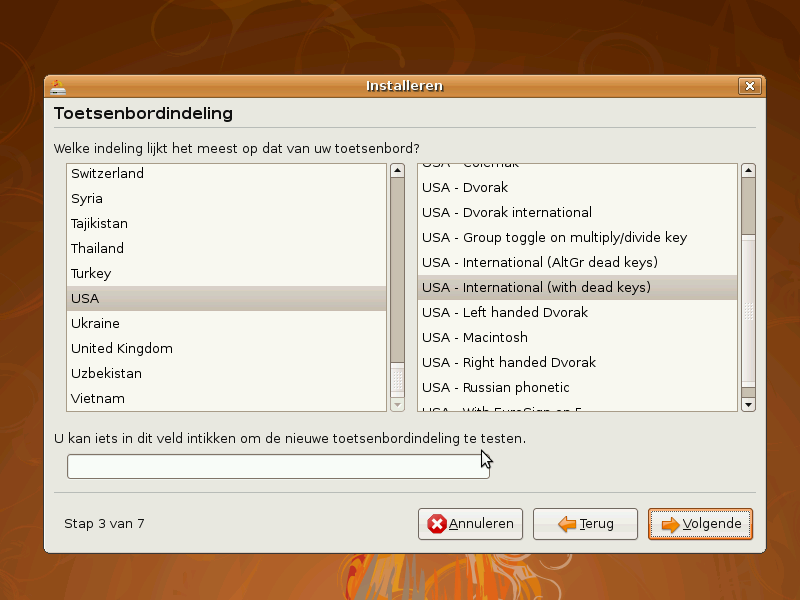
In de meeste gevallen heeft u ongeveer hetzelfde toetsenbord als andere gebruikers en is de instelling hetzelfde als op de afbeelding. Tik voor de zekerheid nog wat tekens in het onderste vakje. Druk op Volgende. U komt dan hier:
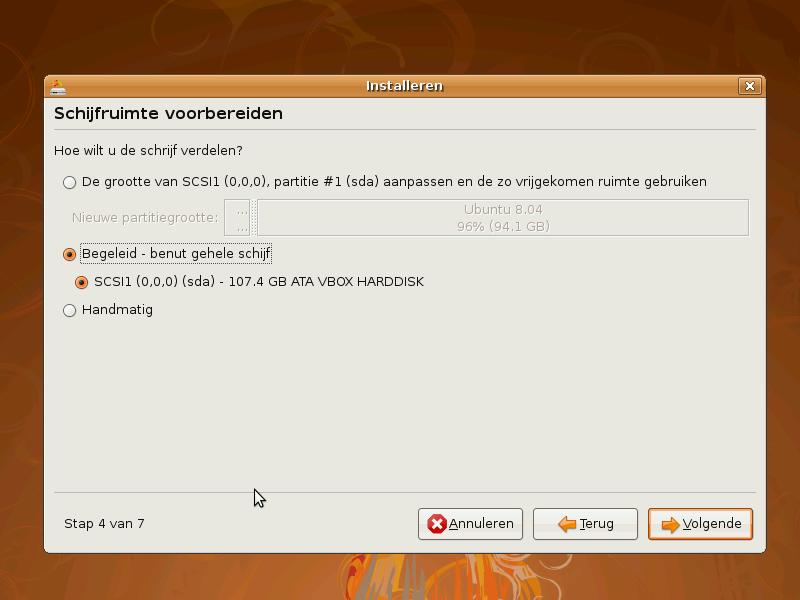
De optie die in de afbeelding is aangevinkt, zal ervoor zorgen dat alle data van uw harde schijf wordt gewist. Ubuntu zal daardoor het enige besturingssysteem op uw computer worden. Selecteer deze optie, en klik op Doorgaan. Na een klein moment komt u in het volgende scherm:
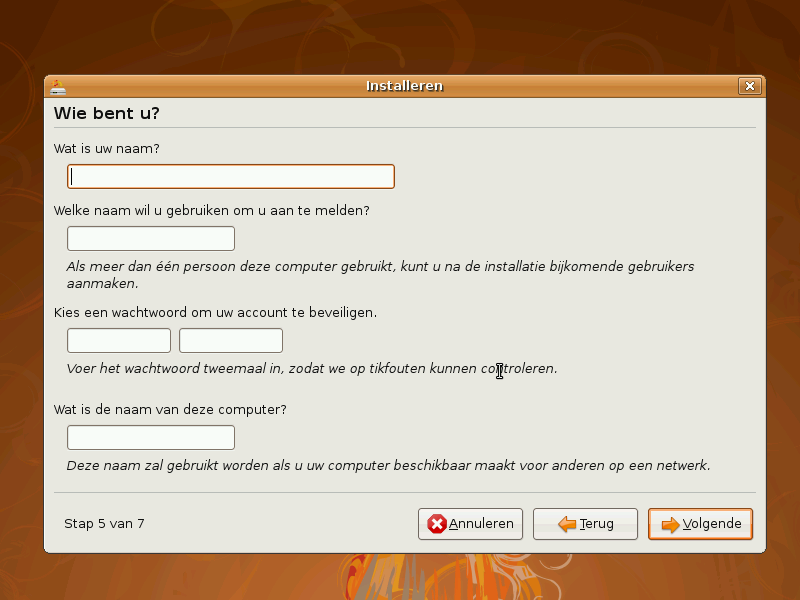
Vul hier uw gegevens in. Onthoud deze gegevens goed, u hebt deze later nodig bij het opstarten van uw PC.
Druk op Volgende, en vervolgens op Installeren. Nu wordt Ubuntu 8.04 LTS geïnstalleerd op uw computer. Dit duurt weer even, doorgaans rond de 15-20 minuten.

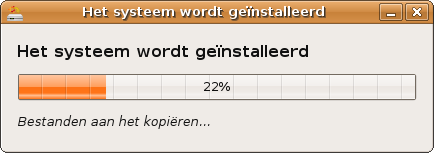
Installatie afronden

Nadat de installatie is afgelopen kunt u nog verder met de Live CD blijven werken of herstarten naar uw nieuwe Ubuntu systeem. Net voor uw computer opnieuw opstart zal u gevraagd worden om de Live CD uit het CD-rom station te halen. Dit voorkomt dat u opnieuw van de Live CD opstart.
Gefeliciteerd! U heeft Ubuntu nu geïnstalleerd!









